Come esportare i dati di utilizzo dell'energia di WeMo in Excel
Ieri, ho scritto sul controllo di un interruttore WeMo usando Alexa e oggi volevo scrivere come esportare i dati sull'utilizzo dell'energia da uno switch WeMo Insight in Excel. L'interruttore WeMo Insight genera molte informazioni dettagliate che sono davvero utili se stai cercando di capire la quantità di energia che alcuni dispositivi o apparecchi utilizzano in casa o in ufficio.
Anche se i dati delle app sono eccezionali, puoi esportare in Excel 45 giorni di dati molto più dettagliati e poi fare quello che vuoi: creare grafici e grafici che mostrano in quali giorni viene utilizzata la maggior parte dell'energia, quante ore il dispositivo è in modalità standby vs on, ecc.
In questo post parlerò del processo per l'esportazione dei dati e poi analizzerò il modo in cui i dati sono organizzati nel foglio di calcolo di Excel. Ti mostrerò anche come creare un grafico veloce per tracciare il consumo di energia.
Esportare i dati sull'energia da WeMo
Per impostazione predefinita, l'app WeMo ti fornirà dati sull'utilizzo energetico di alto livello come la durata del dispositivo oggi e in un giorno medio, il costo mensile stimato e l'utilizzo medio e corrente della potenza.

Questo è abbastanza buono per la maggior parte delle persone, ma se sei un appassionato di dati e ti piace usare Excel, ti innamorerai del fatto che puoi esportare così tanti dati extra da analizzare per conto tuo. Per fare ciò, dobbiamo toccare il pulsante Modifica in alto a destra nell'app WeMo. Gli interruttori cambieranno il modo in cui vengono visualizzati e si dovrebbe toccare l'interruttore di WeMo Insight.
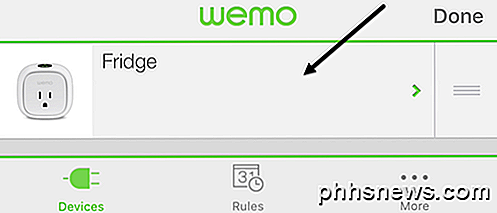
Nella schermata successiva, vedrete un paio di opzioni in fondo, ma quella che ci interessa è l' esportazione dei dati . Alcune delle altre opzioni che spiegherò più avanti in quanto possono influenzare quali dati vengono esportati.
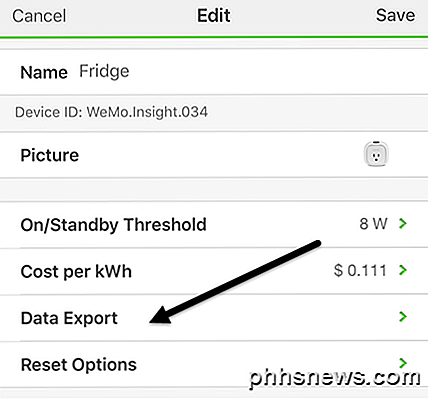
Infine, nell'ultima schermata, digita il tuo indirizzo email e quindi tocca Esporta ora . Questo ti invierà immediatamente un'email con un allegato CSV contenente tutti i dati relativi al dispositivo negli ultimi 45 giorni.
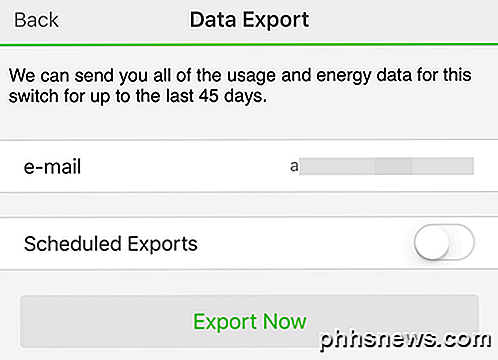
Se lo desideri, puoi anche impostare le esportazioni programmate su base giornaliera, settimanale o mensile. Poiché i dati vengono conservati per 45 giorni, è consigliabile esportare i dati una volta al mese, in modo da non perdere dati se si dimentica di esportarli manualmente.
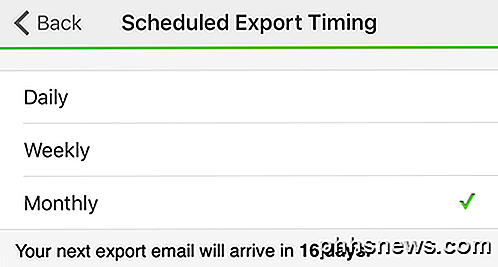
Suggerisco anche di utilizzare la frequenza mensile perché, come funziona adesso, TUTTI i dati degli ultimi 45 giorni vengono inviati ogni volta che si esegue un'esportazione. Non è come se i dati fossero ripristinati o qualcosa del genere. Alla fine, dovrai anche creare un foglio di lavoro principale e copiare e incollare i dati dai fogli di lavoro più recenti in quelli più vecchi se desideri più di 45 giorni di dati in un unico foglio di calcolo.
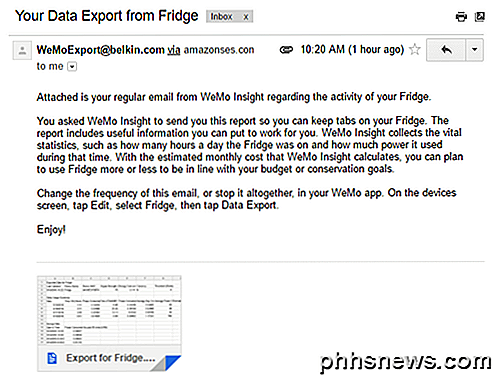
Nell'e-mail, il nome del file sarà Export for devicename . Poiché si tratta di un file CSV, puoi aprirlo su Google Fogli, Excel o su una serie di altri programmi, se lo desideri. Per semplicità, userò Excel. Ora diamo un'occhiata al foglio di calcolo.

Nella parte superiore, verranno fornite alcune informazioni di base come l'ultima data e ora aggiornate per questo rapporto energia, il nome del dispositivo, alcuni ID MAC, la potenza del segnale del dispositivo WeMo e quindi il costo dell'energia per kWh e la soglia (watt ) . Questi ultimi due valori possono essere modificati nell'app sullo schermo in cui hai premuto Data Export. Quindi il costo mensile stimato fornito da WeMo si basa su questo valore .111 per kWh, ma i costi energetici potrebbero essere diversi.
Il modo migliore per capirlo è guardare la bolletta energetica e dividere l'ammontare elettrico totale per il kWh totale utilizzato . Dovresti guardare solo la parte Dettagli elettrici del tuo conto, non i dettagli del gas. Ecco un esempio della mia bolletta elettrica per chiarire:
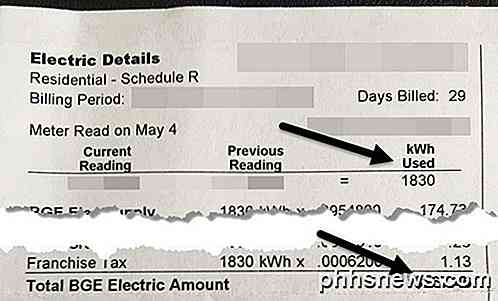
Quindi qui, vorrei prendere $ 267, 46 e dividerlo per 1830 kWh usati e questo mi dà circa .146, che è di 14, 6 centesimi per kWh come il costo. Così ora vado nell'app WeMo e lo cambio da .111 a .146 e questo mi darà una stima molto accurata del mio costo mensile per questo dispositivo.
Inoltre, è possibile regolare il valore di Soglia, che in pratica determina se il dispositivo è acceso o in modalità Standby . Per impostazione predefinita, questo valore è impostato su 8 Watt. Se il dispositivo utilizza meno di questo, viene considerato in modalità standby. Non sono un ingegnere elettronico e non sono sicuro di quale sia il miglior valore, quindi l'ho lasciato a 8w.

Di seguito è riportata la sezione di riepilogo dell'utilizzo giornaliero, che analizza le statistiche chiave di giorno. È possibile visualizzare l'ora, l'ora in standby, il consumo energetico medio nel corso della giornata e il costo del giorno. Se si desidera visualizzare la potenza totale consumata per il giorno, è sufficiente creare una formula e aggiungere Consumo energetico (On) e Consumo energetico (Standby) per ogni riga. Infine, in basso, si ottiene una ripartizione dell'uso di mezz'ora.
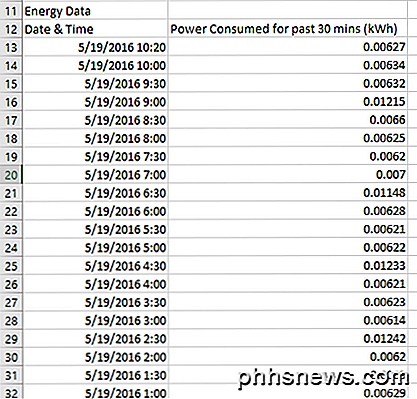
A seconda del numero di giorni di dati che hai, questo può sommarsi a un bel po 'di righe di dati. Ciò ti consentirà anche di creare grafici carini per vedere l'utilizzo di energia nel tempo. A mio parere, il grafico migliore per visualizzare questo tipo di dati è una trama di XY Scatter. Se selezioni le due colonne di dati, comprese le intestazioni, fai clic su Inserisci - Grafico e scegli XY Scatter, otterrai qualcosa di simile a questo:
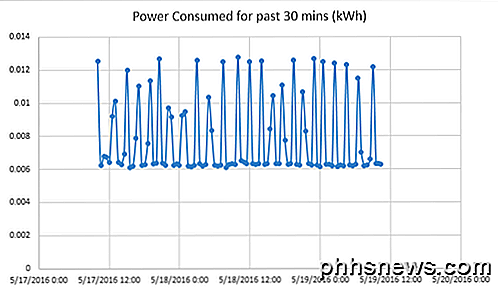
Come potete vedere, il mio frigo consuma circa 0, 006 kWh quando non è in funzione e salta a circa 0, 012 kWh durante il raffreddamento. Si alterna anche tra questi stati tutto il giorno e la notte. L'utilizzo da parte di altri dispositivi probabilmente genererà grafici dall'aspetto diverso.
Tieni presente che è consigliabile reimpostare il WeMo se decidi di spostarlo in un'altra posizione per tenere traccia dei dati su un altro dispositivo. Se non lo fai, otterrai dati da due dispositivi diversi, il che renderà i dati inutili a meno che non ricordi il giorno esatto in cui hai spostato l'interruttore.
Nel complesso, l'interruttore WeMo Insight vale il costo se sei un drogato di dati. Secondo me, hai solo bisogno di uno di questi in casa per tenere traccia di diversi dispositivi. Una volta che hai un paio di settimane di dati per un dispositivo, non cambierà molto, quindi puoi reimpostare i dati e avviare il monitoraggio di un altro dispositivo. Se avete domande, sentitevi liberi di commentare. Godere!

Come utilizzare le tue foto iCloud come screen saver dello Apple TV
Con Apple TV, hai la possibilità di accedere a iCloud in modo da poter visualizzare le tue foto memorizzate lì. È facile quindi utilizzare queste foto come screen saver o una presentazione, che puoi quindi mostrare con orgoglio sulla tua TV. A questo punto potresti già conoscere la condivisione di foto con iCloud.

Come ottenere barre del titolo della finestra colorata su Windows 10 (anziché il bianco)
Windows 10 utilizza le barre del titolo della finestra bianca per impostazione predefinita. Questo è un grande cambiamento da Windows 8, che ti ha permesso di scegliere qualsiasi colore che volevi. Ma puoi dare un po 'di colore a quelle barre del titolo con questo rapido trucco. Questo trucco riguarda solo le app desktop tradizionali, non le nuove app universali.



